图文教您win10系统wifi共享大师打开的技巧
时间:2021-10-18 15:21 编辑:admin
想必大家都遇到过win10系统wifi共享大师打开的问题吧,大多数朋友还不知道怎么处理针对win10系统wifi共享大师打开的问题,我给大家整理总结了详细的解决步骤。虽然处理起来很简单,但是还有一些朋友不清楚win10系统wifi共享大师打开的处理流程。你只要按照1、首先下载安装WiFi共享大师最新版; 2、安装完成后会自动打开。此时将会出现WiFi共享大师的主界面。点击“立即开启WiFi”即可以自动创建出免费WiFi热点;的步骤即可,还有不知道win10系统wifi共享大师打开怎么解决的朋友赶快来学习一下吧!
方法一:使用wifi共享大师
1、首先下载安装WiFi共享大师最新版;
2、安装完成后会自动打开。此时将会出现WiFi共享大师的主界面。点击“立即开启WiFi”即可以自动创建出免费WiFi热点;
3、在步骤中我们可以看到所WiFi名称和WiFi密码,我们只需在使用手机或平板连接该热点时搜索到该名称然后输入密码即可连接,当然,wifi名和密码自己可以随意修改哦!
方法二:win10自带wifi共享功能
1、按下【win+i】组合键打开windows 设置,点击【网络和internet】;
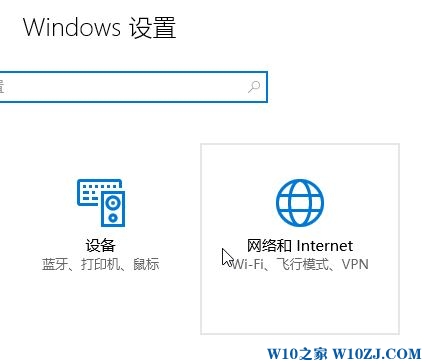
2、依次点击【移动热点】;
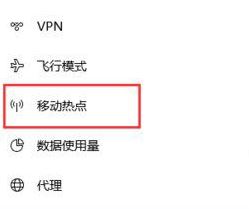
3、在右侧将【与其他设备共享我的internet 连接】开关打开,然后点击下面的编辑来设置wifi名称和密码即可!
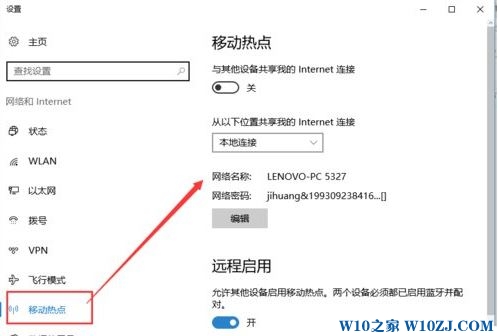
通过以上方法即可在win10系统中开启wifi共享!
方法一:使用wifi共享大师
1、首先下载安装WiFi共享大师最新版;
2、安装完成后会自动打开。此时将会出现WiFi共享大师的主界面。点击“立即开启WiFi”即可以自动创建出免费WiFi热点;
3、在步骤中我们可以看到所WiFi名称和WiFi密码,我们只需在使用手机或平板连接该热点时搜索到该名称然后输入密码即可连接,当然,wifi名和密码自己可以随意修改哦!
方法二:win10自带wifi共享功能
1、按下【win+i】组合键打开windows 设置,点击【网络和internet】;
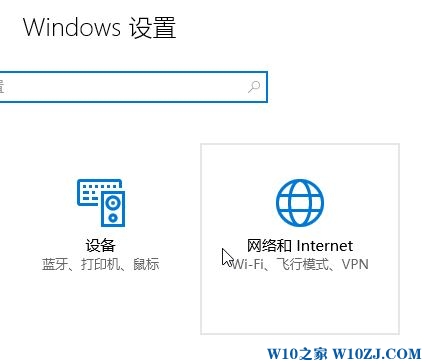
2、依次点击【移动热点】;
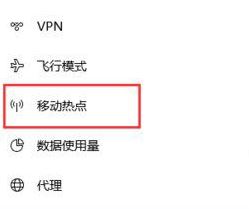
3、在右侧将【与其他设备共享我的internet 连接】开关打开,然后点击下面的编辑来设置wifi名称和密码即可!
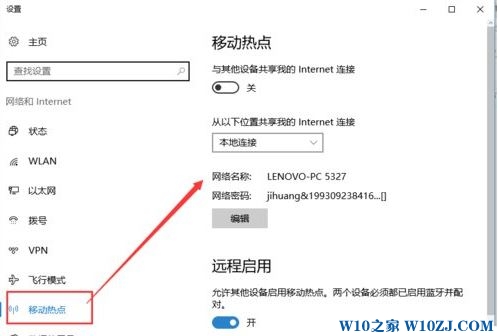
通过以上方法即可在win10系统中开启wifi共享!
上面给大家介绍的就是关于win10系统wifi共享大师打开的操作方法,还有不会的朋友可以按照上面的步骤来解决,希望这个小小的经验能够帮助大家不再烦恼!


















共0条
以上留言仅代表用户个人观点,不代表本站立场
立即评论